कैसे ठीक करें: विंडोज वीडियो ऐप 0xc1010103 त्रुटि नहीं खेल सकता है
अवर्गीकृत / / August 05, 2021
क्या आप त्रुटि 0xc1010103 से परेशान हैं? जब आप एक .MKV वीडियो फ़ाइल को डिफ़ॉल्ट Windows वीडियो प्लेयर अनुप्रयोग का उपयोग करते हुए त्रुटि 0xc1010103 आती है। हालाँकि, डिफ़ॉल्ट वीडियो प्लेयर .MKV फ़ाइलों का समर्थन करता है, तो त्रुटि अन्यथा बताती है।
यदि आप उन विंडोज 10 उपयोगकर्ताओं में से एक हैं जो 0xc1010103 त्रुटि का सामना कर रहे हैं, तो आपको सही जगह मिल गई है। हम इस त्रुटि के लिए कुछ समस्या निवारण चरणों पर चर्चा करने जा रहे हैं। 0xc1010103 त्रुटि के बारे में अधिक जानने के लिए, नीचे पढ़ना जारी रखें।
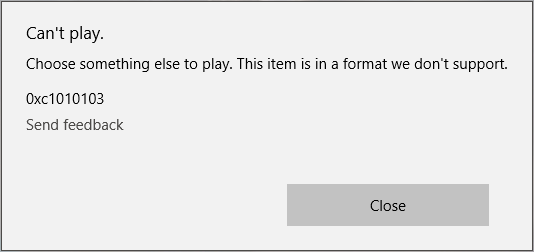
विषय - सूची
- 1 0xc1010103 वीडियो ऐप त्रुटि का कारण नहीं बन सकता है?
-
2 वीडियो एप्लिकेशन को ठीक करने के लिए समाधान 0xc1010103 त्रुटि नहीं कर सकते:
- 2.1 समाधान 1: वीडियो प्लेबैक समस्या निवारक
- 2.2 समाधान 2: GPU ड्राइवरों को अपडेट करें
0xc1010103 वीडियो ऐप त्रुटि का कारण नहीं बन सकता है?
यदि आपने हाल ही में कोई Windows अपडेट स्थापित किया है, तो यह संभव है कि त्रुटि अस्थायी फ़ाइलों में मौजूद किसी गड़बड़ के कारण हो रही हो। एक अन्य मुख्य कारण भ्रष्ट GPU ड्राइवर है। उचित ड्राइवरों के बिना, वीडियो प्लेयर एप्लिकेशन त्रुटियों को दिखा सकता है। हम इन दो मुद्दों को हल करने के बारे में चर्चा करने जा रहे हैं। समाधान का प्रयास करें और देखें कि आपके विंडोज 10 कंप्यूटर के लिए कौन सा काम करता है।
वीडियो एप्लिकेशन को ठीक करने के लिए समाधान 0xc1010103 त्रुटि नहीं कर सकते:
समाधान 1: वीडियो प्लेबैक समस्या निवारक
यदि आपने हाल ही में अपना विंडोज अपडेट किया है, तो यह समाधान आप पर लागू होता है। त्रुटि अस्थायी फ़ाइलों से आने की संभावना है। कंप्यूटर अपने आप ही अस्थायी फ़ाइलों को साफ कर सकता है, लेकिन उस प्रक्रिया को तेजी से आगे बढ़ाने के लिए आप अस्थायी फ़ाइलों में मौजूद गड़बड़ को साफ करने के लिए अंतर्निहित वीडियो प्लेबैक समस्या निवारक को चला सकते हैं। वीडियो प्लेबैक समस्या निवारक चलाने के लिए नीचे दिए गए इन चरणों का पालन करें।
- दबाएँ विंडोज कुंजी + आर.
- प्रकार "एमएस-सेटिंग्स: समस्या निवारण " और दबाएँ दर्ज.
- को खोलो समस्या निवारण
- के पास जाओ अन्य समस्याओं का पता लगाएं और उन्हें ठीक करें
- चुनना वीडियो प्लेबैक
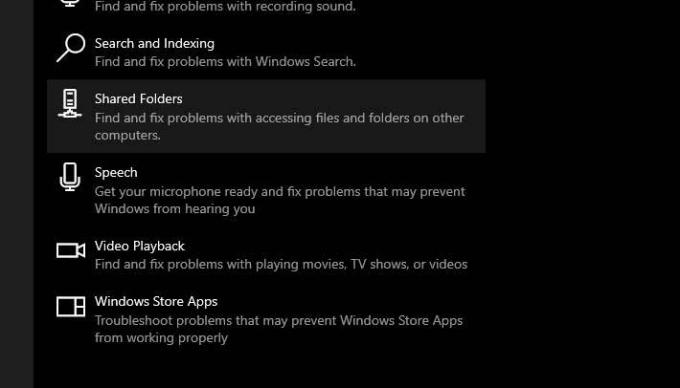
- पर क्लिक करें संकटमोचन को चलाओ समस्या निवारण उपयोगिता को चलाने का विकल्प।
- ऑन-स्क्रीन निर्देशों का पालन करें।
- प्रक्रिया पूरी होने के बाद, अपने कंप्यूटर को पुनरारंभ करें।
यदि त्रुटि फिर से आती है, तो अगले समाधान का पालन करें।
समाधान 2: GPU ड्राइवरों को अपडेट करें
यदि आपको यह त्रुटि 0xc1010103 न केवल MKV फ़ाइलों के साथ, बल्कि विभिन्न फ़ाइल प्रकारों के साथ भी दिखाई देती है, तो समस्या आपके GPU ड्राइवरों के साथ है। संभावना है कि GPU ड्राइवर पुराना हो गया है; इसलिए वे समस्याएं पैदा कर रहे हैं। इसलिए, हम सक्रिय प्रदर्शन ड्राइवरों को अनइंस्टॉल करने जा रहे हैं, फिर उन्हें GPU ड्राइवरों के अपडेट किए गए संस्करण से बदल दें। जब आपका कंप्यूटर सुरक्षित मोड में हो तो आपको यह प्रक्रिया करनी चाहिए। GPU ड्राइवरों को ठीक करने के लिए नीचे दिए गए इन चरणों का पालन करें।
- दबाएँ विंडोज कुंजी + आर.
- इनपुट "msconfig.msc”और मारा दर्ज खोलने के लिए प्रणाली विन्यास खिड़की।
- के पास जाओ बूट
- बगल में स्थित चेकबॉक्स पर टिक करें सुरक्षित बूट
- चुनें "लागू”और फिर, क्लिक करें ठीक.
- अगला कदम है पुनर्प्रारंभ करें जब आपका कंप्यूटर संकेत दिया।
- अब जब आपका कंप्यूटर सुरक्षित मोड में है, तो हम डिवाइस मैनेजर खोलने जा रहे हैं।
- दबाएँ विंडोज कुंजी + आर.
- प्रकार "devmgmgt.msc”और क्लिक करें ठीक.
- के पास जाओ अनुकूलक प्रदर्शन.
- आपको चुनने के लिए प्रदर्शन एडेप्टर पर राइट-क्लिक करना होगा स्थापना रद्द करेंयुक्ति
- दोनों को अनइंस्टॉल करें को एकीकृत तथा समर्पित
- स्थापना रद्द करने की प्रक्रिया पूरी होने के बाद, डिवाइस प्रबंधक विंडो बंद करें।
- दबाएँ विंडोज कुंजी + आर.
- प्रकार "appwiz.cpl”और क्लिक करें दर्ज.
- को खोलो कार्यक्रम और विशेषताएं
- अपने GPU निर्माता द्वारा हस्ताक्षरित सभी एप्लिकेशन को अनइंस्टॉल करें।
- प्रत्येक ड्राइवर पर राइट-क्लिक करें और चुनें स्थापना रद्द करें
- सभी प्रासंगिक ड्राइवरों की स्थापना रद्द करने के बाद, अपने कंप्यूटर को पुनरारंभ करें।
- जब आपका कंप्यूटर फिर से सामान्य मोड में हो, तो GPU निर्माता की वेबसाइट पर जाएं।
- अपने विंडोज ओएस संस्करण के अनुसार नवीनतम संस्करण ड्राइवरों को डाउनलोड करें।
- जब तक आप अपने कंप्यूटर पर नवीनतम ड्राइवरों को स्थापित नहीं करते हैं, तब तक प्रतीक्षा करें, फिर डिफ़ॉल्ट वीडियो प्लेयर का उपयोग करके वीडियो चलाएं।
अस्थायी फ़ाइलों या दोषपूर्ण ग्राफ़िक ड्राइवरों में गड़बड़ के कारण वीडियो 0xc1010103 त्रुटि नहीं चला सकता है। हमने आपको ऊपर दिए गए गाइड में इन समस्याओं से निपटने के तरीके दिखाए। कदम आसान हैं, और आप उन्हें मैन्युअल रूप से प्रदर्शन कर सकते हैं।
यदि आप अपने विंडोज 10 कंप्यूटर के वीडियो प्लेयर का उपयोग करना चाहते हैं, तो आपको इस त्रुटि को हल करना होगा। अन्यथा, वीडियो प्लेयर पर वीडियो चलाने का प्रयास करते समय त्रुटि आपको परेशान करती रहेगी। हमें उम्मीद है कि यह लेख आपके उपयोग में आएगा। इस लेख को पढ़ने के बाद यदि आपके पास कोई प्रश्न या प्रतिक्रिया है, तो कृपया नीचे टिप्पणी बॉक्स में टिप्पणी लिखें।



